-
 dj音乐盒app最新版手机版点击查看 / 11.6MB
dj音乐盒app最新版手机版点击查看 / 11.6MB
-
 海量词典app官网版手机版点击查看 / 48.0MB
海量词典app官网版手机版点击查看 / 48.0MB
-
 24点计算软件官网版最新版点击查看 / 1.8MB
24点计算软件官网版最新版点击查看 / 1.8MB
-
 工作宝2025官方版最新版点击查看 / 43.0MB
工作宝2025官方版最新版点击查看 / 43.0MB
-
 驾照刷题宝典点击查看 / 12.1MB
驾照刷题宝典点击查看 / 12.1MB
-
 淘领券优惠购点击查看 / 15.6MB
淘领券优惠购点击查看 / 15.6MB
-
 连心桥点击查看 / 108.7MB
连心桥点击查看 / 108.7MB
-
 大学专业课点击查看 / 16.1MB
大学专业课点击查看 / 16.1MB
realtek高清晰音频管理器
- 游戏介绍
- 游戏截图
- 相关版本
realtek高清晰音频管理器是一款由Realtek官方专门推出的一款声卡音频管理工具,这款工具上的功能有很多,能够帮助用户解决设备上因各种原因导致音频出现的问题。realtek高清晰音频管理器兼容性很强,使用起来非常的稳定安全,有需要这款工具的小伙伴欢迎前来下载!
介绍
realtek高清晰音频管理器由Realtek官方为自家的声卡推出的一款音频管理工具。Realtek高清晰音频管理器管理起来十分的便捷,用户可以通过简单的鼠标点击的方式,来将普通的音乐修改成交响乐、摇滚乐等效果,简直就是音乐爱好者的福音。本站为你提供Realtek 高清音频管理器(Realtek HD audio)2023免费下载,快来体验吧!
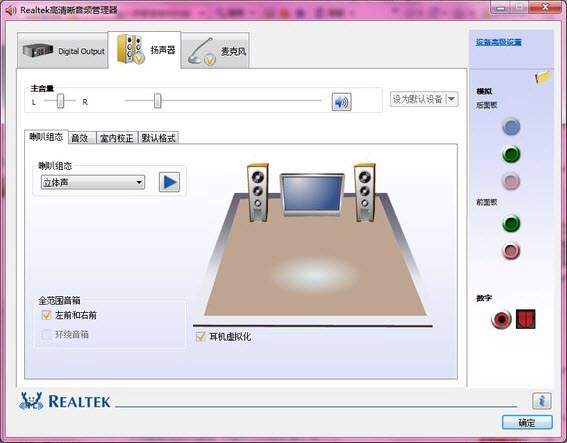
特色
支持Windows 7
realtek高清晰音频管理器支持windows 7,解决了windows 7前面板不能输出问题;
操作简单
realtek高清晰音频管理器作为一款高水平的音频管理器,操作界面上的设计却十分简单直观,这种反差是不是很赞?
音质醇厚
相较于内置的SRS Audio Sanbox音频管理器,realtek高清晰音频管理器声音明显醇厚得多;
安装步骤
从本站下载Realtek高清晰音频管理器软件包,将压缩包直接解压,使用鼠标左键双击打开安装文件。
注:解压压缩包需要使用压缩解压工具,推荐使用WinRAR,技术成熟可靠。WinRAR下载地址:http://www.onlinedown.net/soft/5.htm
首先等待载入安装文件,这个过程大约2分钟。
进入安装程序后,直接点击下方的“下一步”按钮即可开始安装,Realtek高清晰音频管理器会默认安装在C盘中。
Realtek高清晰音频管理器的安装过程大约需要3分钟,请耐心等待。
安装结束后,会询问是否重启计算机以彻底完成安装,如果暂时不能重启的话,则点击选择“否,稍后再重新启动计算机”选项,并点击下方的“完成”即可。
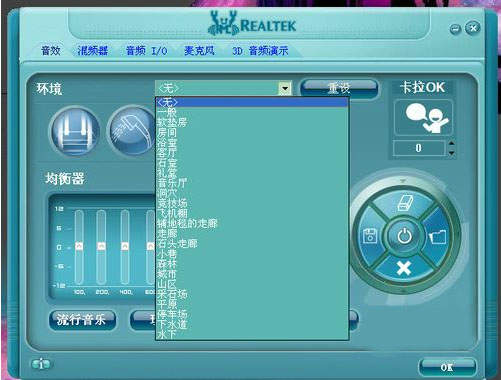
使用技巧
打开安装好的Realtek高清晰音频管理器,可以直接点击如图所示的的按钮来启动、关闭均衡器。
之后可以在上方的选择框中,通过下拉菜单选择声音特效。
切换至“混频器”标签页下,可以通过鼠标左键单击拖动的方式来调节声道、音高等数值。
在“音频I/O”标签页中。先选择声音输出设备,之后会弹出设备接头设置窗口,如果将设备插入电脑后没有声音的话,可以从此处查看。
之后在插入麦克风的情况下,切换至“麦克风”标签,可以通过点击选择、取消选项来修改噪音和回声的效果。
最后的“3D音频演示”会将声波以3D模型的形式展现出来,更加直观的看到声音的效果。
常见问题
1、realtek高清晰音频管理器一直弹出来
在图中所示的“禁用前面板插孔检测”前面打上对勾,点击确定,前置面板插孔就不会被检测了。另外,一些音频管理器还多一个选项“当插入设备时,开启自动弹出对话框“,如果遇到这一选项,同样需要将前面的对勾去掉,再点击确定,就不会再弹出音频管理器窗口了。
2、realtek高清晰音频管理器找不到
方法 一:
使用电脑左下角的搜索输入“控制面板”并点击打开控制面板,然后在控制面板中找到“硬件和声音”,接着在硬件和声音界面下就可以找到“realtek高清晰音频管理器 ”。
方法二:
使用快捷键 WIN+R 打开运行,然后在运行中输入 msconfig 并回车确定;在打开的在系统配置程序中选择启动选项然后勾选“ realtek高清晰音频管理器 ”确定重启;完成重启后就可以在任务栏中找到realtek高清晰音频管理器程序了。
游戏截图
相关版本
相关专题
- 免费剪辑音频的软件app
- 4k超清视频剪辑软件

 网站首页
网站首页 热门专题
热门专题 软件应用
软件应用 手游排行榜
手游排行榜
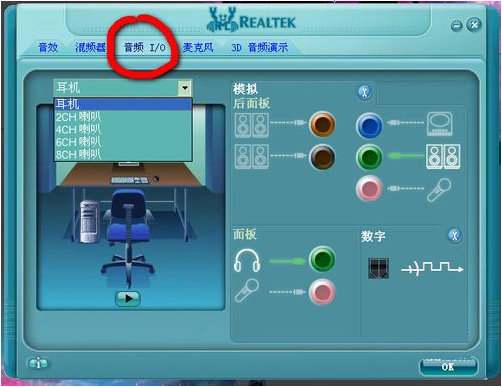

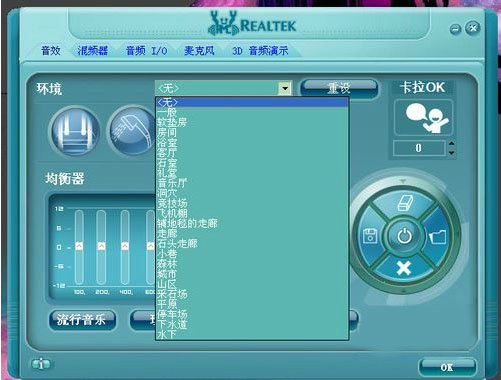












音频剪辑软件免费版哪个好?有免费的音频剪辑软件吗?看到很多朋友们都在寻找一款可以免费剪辑音频的软件,所以小编今天专门为大家整理了一个不收费的音频剪辑软件合集,为大家分享了多款不花钱可以免费剪辑音乐的软件,而且支持任意格式,除了剪辑音频还有录制、剪切、转换格式,合并等多种功能,操作简单,效率高,有需要的朋友们欢迎免费下载体验!
相信现在没有一个小伙伴不刷短视频的吧!在这个短视频成为普遍的时代,视频剪辑工具就非常重要,想要一款能够达到4k超清视频剪辑软件就非常的重要。今天小编给大家带来几款非常好用的免费剪辑工具,之几款剪辑工具上功能非常的丰富且强大,用户能够用其进行各种的剪辑操作,拥有包括剪裁、拼接、变速、增加特效等功能,并且剪辑出来的画质为4K超清画质。有需要的小伙伴快来下载试试吧!